När du arbetade med Google Kalkylark kanske du har märkt behovet av att översätta några ord till ett annat språk. Om detta är vad du ville kan du använda en annan dedikerad produkt från Google. De som har brukat veta att Google Translate är till hjälp för att konvertera ett språk till andra språk. Den stöder mer än hundra språk.
Om du arbetar i ett multinationellt företag kommer du att behöva denna funktion mer än ofta. Även om det är ganska lång tid att överföra data från ett språk till ett annat, är det ibland också förvirrande. Därför, när du använder dig av Googles produkter som låter dig få tillgång till delning, redigering och visning online. Nu, om två av dessa produkter slås samman eller de bästa funktionerna görs tillgängliga på en, ökar fördelarna.
Allt du behöver är att använda en tvåbokstavskod för Google Translate i Google Sheets med en enkel formel. Vi lär oss mer om hur du använder den här funktionen i den här artikeln.
Hur man förvandlar Google Sheets till en översättare
Låt oss ta vägen att använda Google Översätt i Google Kalkylark . Denna metod är användbar för lärare och elever.
Google Sheets Translate i en funktion som kan användas effektivt när du väl är medveten om den enkla formeln för att förvandla den till en översättare.
Steg 1: Starta en webbläsare.
Steg 2: Logga in på ditt Gmail-konto och gå till Google Kalkylark.
Steg 3: Gå till huvudmenyn från det övre vänstra hörnet, som är ett Sheets-tecken. Klicka på det.
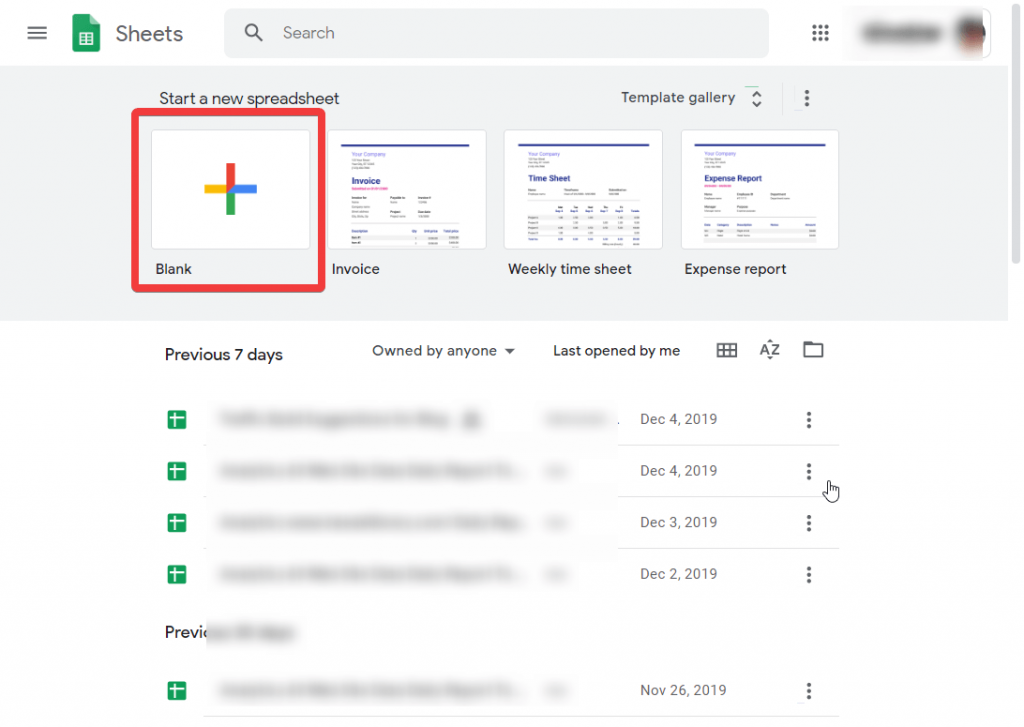
Steg 4: I det nya arket för att kontrollera Google Translate i Google Sheets, börja med ett format, välj en cell på arket och namnge det sedan med ett språk. Här har vi använt engelska som huvudspråk.
Steg 5: Skriv ett ord i raden efter engelska.
Steg 6: Skriv namnet på språket i nästa kolumn och följ det för fler namn.
Steg 7: Välj samma cell under det nya språket, här använde vi franska.
Steg 8: Skriv följande i cellen för att få resultatet.
=GOOGLETÖVERSÄTT(Cellnummer, "källspråk", "målspråk")
Här har vi placerat ordet i cellnumret B2, och vi skulle använda det i formeln.
Nu är källspråket engelska, och målspråket är franska.
Språken ska skrivas i den korta form som tilldelats för användning i formlerna.
Kontrollera listan nedan för de olika språken:
engelska- sv
franska – fr
spanska – es
tyska – gr
Italienska -it
Hindi -hej
Portugisiska -Pu
Ryska – Ru
Japanska – Ja
koreanska – ko
Kinesiska – ZH
vietnamesiska – vi
Arabiska – ar
Så i testarket för Google Sheets Translate använder vi följande uttalande för cellen för att få ett översatt ord.
=GOOGLETÖVERSÄTTNING(B2, "en", "fr")
Tryck enter.
Laddningsmeddelandet visas och snart visas det översatta ordet i cellen.
Resultatet visas när formeln gäller, och du kan se det engelska ordet "Vatten" konverterat till "Eau", vilket är franska för det.
På samma sätt behåller vi trenden för nästa språk i nästa kolumn för spanska.
Nu konverterar formeln till följande:
=GOOGLETÖVERSÄTT(B2, "en", "es")
Tryck enter.
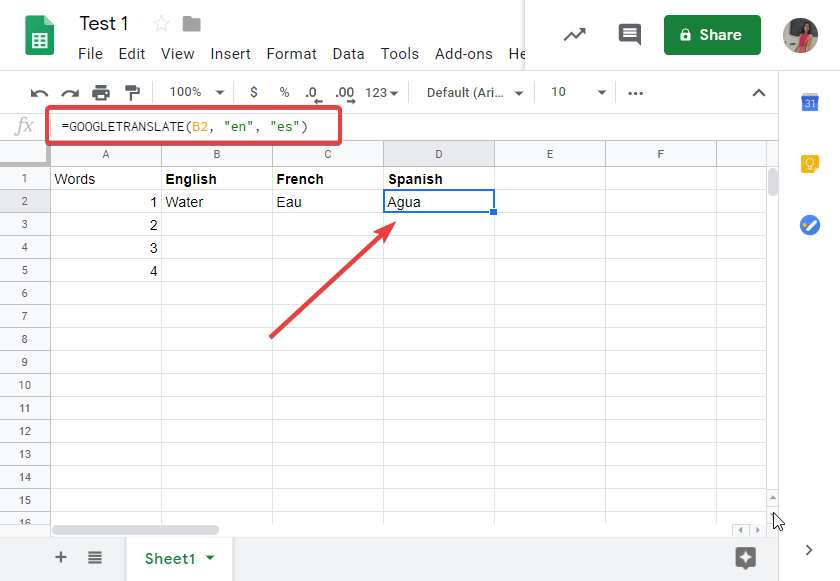
Resultatet visas när formeln gäller, och du kan se det engelska ordet "Vatten" konverterat till "Agua", vilket är spanska för det.
Nu, för fler ord eller fraser, skriv under det engelska språket och få de översatta orden i avsnitt under språken.
För att använda Google Sheets Translate-funktionen, kopiera formeln från den markerade cellen och klistra in den under de tomma cellerna.
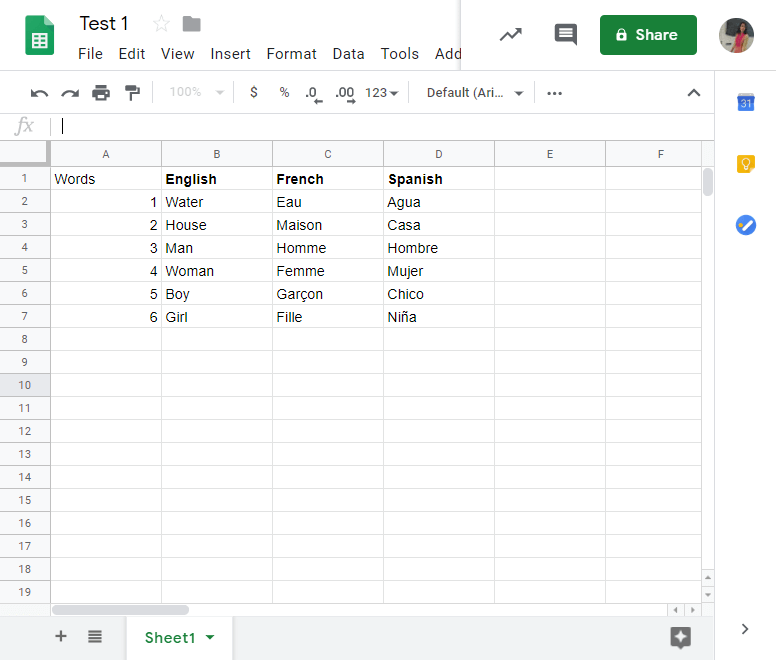
På så sätt kan Google Sheets Translate användas i kalkylarken för att få orden att visas på andra språk också.
Avslutar:
Så här kan du använda Google Sheets översättningsfunktion för att spara tid. Denna integration med hjälp av en enkel formel kommer att vara till stor hjälp för dem som ofta behöver kommunicera på olika språk. Detta kan användas av personer inom utbildningsområdet eftersom orden och fraserna kan konverteras helt enkelt med kommandot för Google Translate i Google Sheets. Även om det ses lika mycket att Google Translate inte är 100% korrekt varje gång, gäller samma sak för användning i Google sheets.
Vi älskar att höra från dig
Vilken är den bästa användningen av Google Sheets Translate enligt dig? Låt oss veta dina åsikter om det här inlägget, vad tycker du om Google Sheets översättningsfunktion i kommentarsfältet nedan. Om du har några frågor relaterade till något teknikrelaterat ämne, dela det med oss. Vi återkommer gärna med en lösning. Vi publicerar regelbundet tips och tricks tillsammans med lösningar på vanliga problem relaterade till teknik. Prenumerera på vårt nyhetsbrev för att få regelbundna uppdateringar om teknikvärlden. Följ oss på Facebook , Twitter , LinkedIn och YouTube och dela våra artiklar.
Du kanske också gillar:
Hur man skapar och använder Google Sheets-mall
Steg för att skydda celler från redigering i Google Sheets
Hur man infogar en kryssruta i Google Sheets

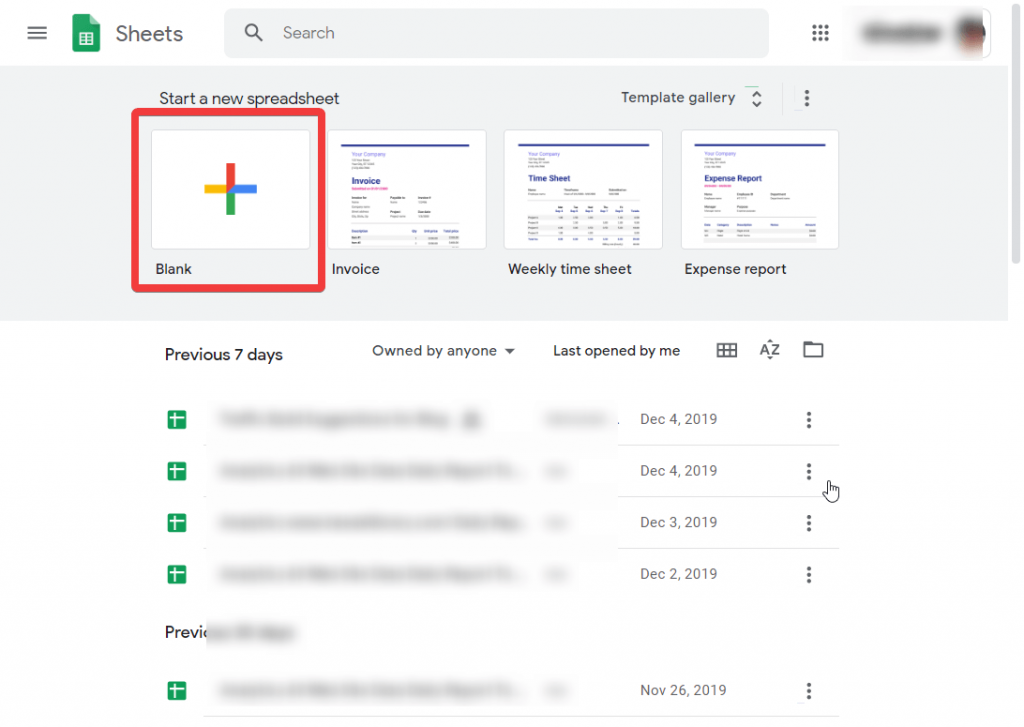
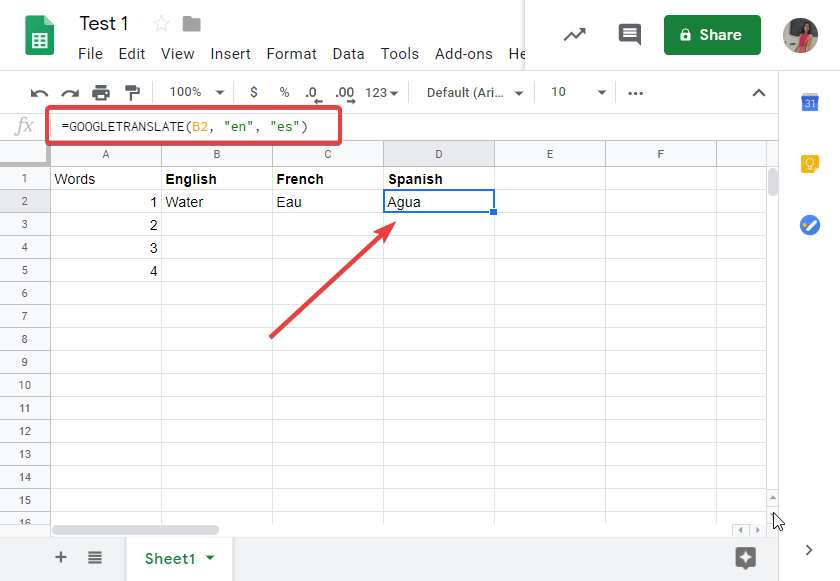
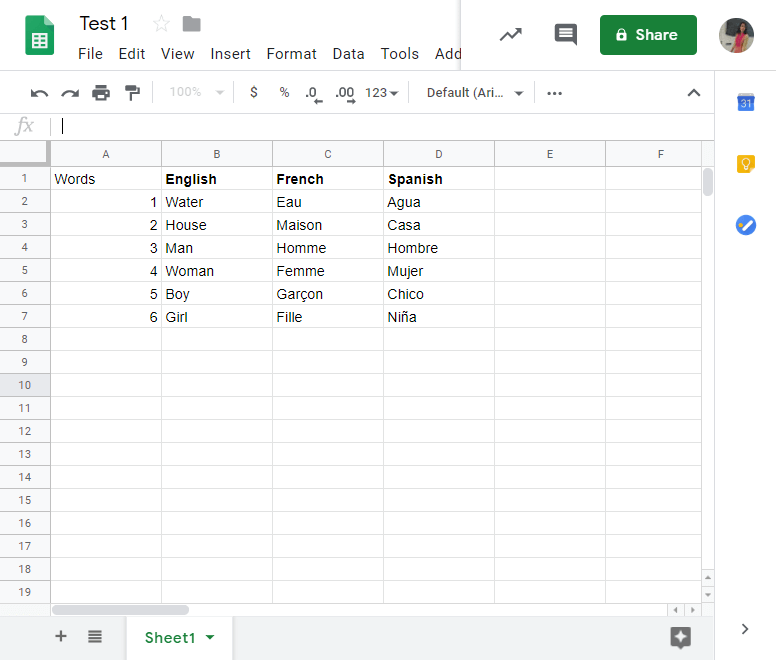






![Ta reda på hur du gör försättssidor i Google Dokument [Enkla steg] Ta reda på hur du gör försättssidor i Google Dokument [Enkla steg]](https://blog.webtech360.com/resources3/images10/image-336-1008140654862.jpg)

